
Sommario:
- Autore John Day [email protected].
- Public 2024-01-30 10:02.
- Ultima modifica 2025-01-23 14:49.
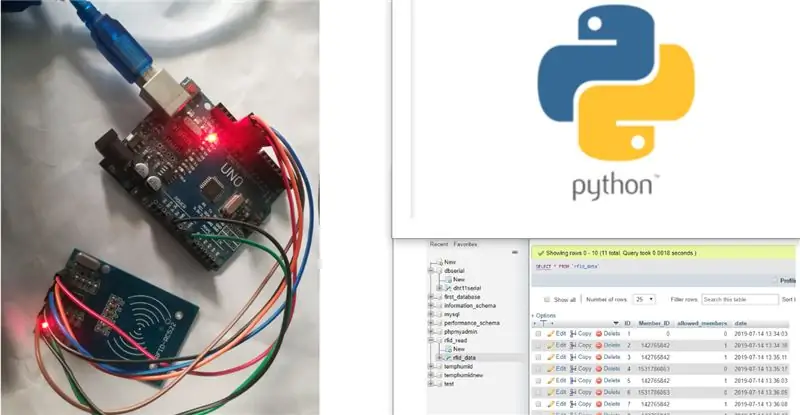
In questo progetto ho interfacciato RFID-RC522 con arduino e poi sto inviando i dati dell'RFID al database phpmyadmin. A differenza dei nostri progetti precedenti, in questo caso non stiamo utilizzando alcuno scudo ethernet, qui stiamo solo leggendo i dati seriali provenienti da arduino e quindi inviandoli a phpmyadmin tramite un codice python. Quindi qui il nostro dispositivo è collegato al PC in modo che possa inviare dati in serie, puoi anche collegare il dispositivo a raspberry pi per rendere portatile questo progetto.
Passaggio 1: Software utilizzato:
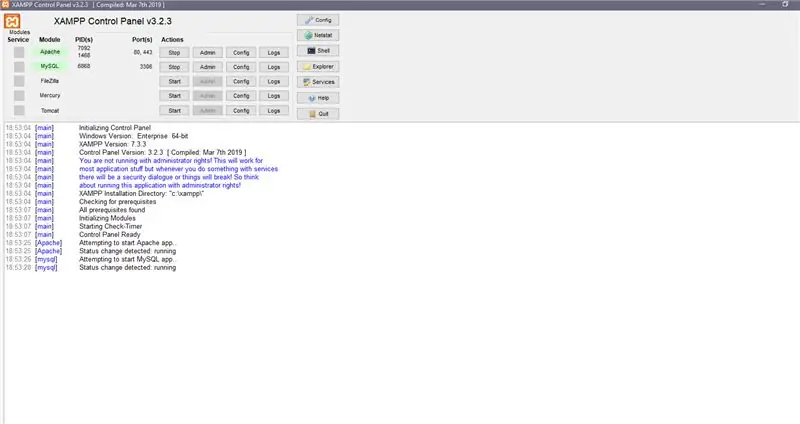
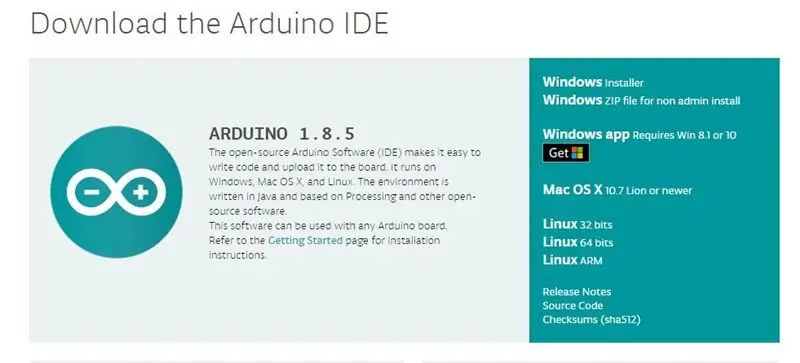
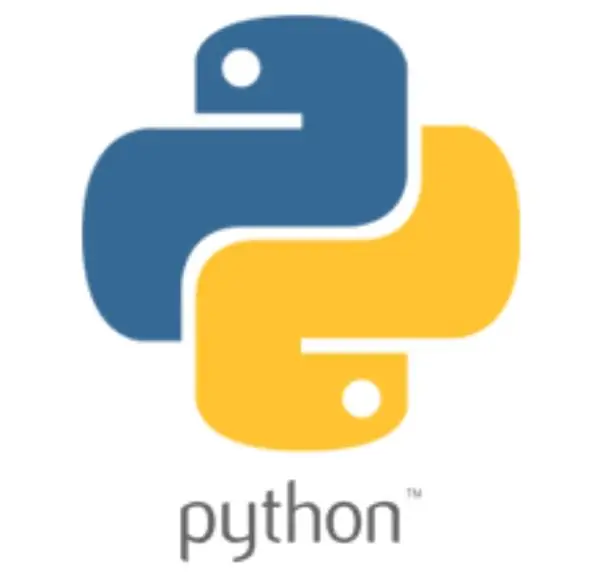
Questi sono i software che abbiamo utilizzato per questo progetto:
1. Arduino IDE: puoi scaricare l'ultimo Arduino IDE da questo link:
www.arduino.cc/en/Main/Software
2. Installazione del server XAMPP: qui stiamo usando il server XAMPP che può essere utilizzato sia in Windows che in Linux, ma il mio suggerimento è che se sei in Ubuntu (qualsiasi piattaforma Linux) allora vai con LAMP. Ora, poiché siamo in Windows, abbiamo preferito il server XAMPP. Quindi puoi scaricare il server XAMPP da questo link.
In alternativa, ecco i passaggi per il server LAMP:
1. Installa Apache:
sudo apt-get install apache2
2. Installa MySQL:
sudo apt-get install mysql-server
3. Installa PHP:
sudo apt-get install php5 libapache2-mod-php5
4. Riavvia il server:
sudo /etc/init.d/apache2 restart
5. Controlla Apache
otterrai una pagina Apache facendo clic su questo collegamento sopra se non l'hai ottenuto significa che qualcosa è andato storto con la tua installazione
Qui stiamo usando PHPMYADMIN che è l'interfaccia web del server MySQL, quindi per l'installazione usa il comando: sudo apt-get install phpmyadmin
3. Python IDLE: poiché stiamo usando il codice python per inviare i dati a phpmyadmin, quindi devi scaricare python inattivo, puoi scaricare lo strumento python da questo link
a parte questo ti serviranno anche alcune librerie per farlo funzionare come pyserial e mysqldb. Come scaricare queste cose, ho trattato nel mio video allegato, per favore guarda l'intero video che viene fornito di seguito.
Passaggio 2: componenti utilizzati:


1) Arduino UNO: Arduino Uno è una scheda microcontrollore basata sull'ATmega328P (scheda tecnica). Dispone di 14 ingressi/uscite digitali (di cui 6 utilizzabili come uscite PWM), 6 ingressi analogici, un cristallo di quarzo da 16 MHz, una connessione USB, un jack di alimentazione, un header ICSP e un pulsante di reset.
3) Lettore RFID RC522 con tag: ci sono moduli RFID economici in grado di leggere e scrivere i tag di Mifare e sono venduti in diversi negozi web, come eBay e sono inclusi in molti "kit di partenza" al giorno d'oggi. Cerca semplicemente RFID-RC522 (MF-RC522). Il microcontrollore e il lettore di schede utilizzano SPI per la comunicazione (il chip supporta i protocolli I2C e UART ma non è implementato sulla libreria). Il lettore di schede e i tag comunicano utilizzando un campo elettromagnetico a 13,56 MHz.
Passaggio 3: Schema del circuito:
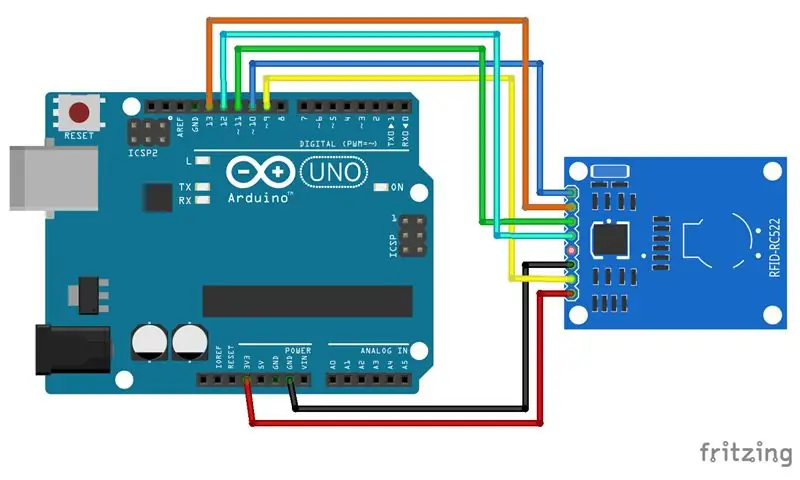
Lo schema circuitale di questo progetto è riportato sopra.
È necessario collegare prima lo scudo ethernet come mostrato nell'immagine sopra, quindi è necessario effettuare la connessione rfid di seguito sono i pin di connessione per arduino e lettore rfid
RFID-RC522 Arduino UNO Arduino Mega
RST 9 9
SDA (SS) 4/10 4/53
MOSI 11 51
MISO 12 50
SCK 13 52
VCC 3.3 v 3.3 v
GND GND GND
IRQ non è connesso
Passaggio 4: Libreria:
Devi installare una libreria per rfid rc522. Puoi ottenere la libreria da questo link
Passaggio 5: codice
Puoi ottenere il codice sorgente da questo link github
Passaggio 6: video:

L'intera descrizione del progetto è fornita nel video sopra
Se hai qualche dubbio su questo progetto, sentiti libero di commentarci qui sotto. E se vuoi saperne di più sul sistema embedded puoi visitare il nostro canale youtube
Visita e metti mi piace alla nostra pagina Facebook per aggiornamenti frequenti.
Grazie e saluti, Tecnologie di embedotronica
Consigliato:
Come inviare dati DHT11 a MySQL Server utilizzando NodeMCU: 6 passaggi

Come inviare i dati DHT11 al server MySQL utilizzando NodeMCU: in questo progetto abbiamo interfacciato DHT11 con nodemcu e quindi stiamo inviando i dati di dht11 che sono umidità e temperatura al database phpmyadmin
Arduino sta inviando dati Dht11 a MySQL Server (PHPMYADMIN) utilizzando Python: 5 passaggi

Arduino sta inviando dati Dht11 a MySQL Server (PHPMYADMIN) utilizzando Python: in questo progetto ho interfacciato DHT11 con arduino e quindi sto inviando i dati di dht11 che sono umidità e temperatura al database phpmyadmin. A differenza del nostro progetto precedente, in questo caso non stiamo usando alcuno shield ethernet, qui stiamo solo leggendo t
Arduino sta inviando dati di temperatura e umidità a MySQL Server (PHPMYADMIN): 5 passaggi

Arduino sta inviando dati di temperatura e umidità al server MySQL (PHPMYADMIN): in questo progetto ho interfacciato DHT11 con arduino e quindi sto inviando i dati di dht11 che sono umidità e temperatura al database phpmyadmin. Qui stiamo usando uno script PHP per inviare i dati al database phpmyadmin
Sistema di presenza con memorizzazione dei dati sul foglio di calcolo di Google tramite RFID e Arduino Ethernet Shield: 6 passaggi

Sistema di partecipazione con memorizzazione dei dati sul foglio di calcolo di Google utilizzando RFID e Arduino Ethernet Shield: Ciao ragazzi, qui abbiamo un progetto molto entusiasmante ed è così che inviare i dati rfid al foglio di calcolo di Google utilizzando Arduino. In breve realizzeremo un sistema di presenze basato su lettore rfid che salverà i dati delle presenze in tempo reale su goog
SISTEMA DI PRESENZA BASATO SU RFID UTILIZZANDO ARDUINO E GSM: 5 passaggi

SISTEMA DI PRESENZA BASATO SU RFID UTILIZZANDO ARDUINO E GSM: Questo progetto utilizza la tecnologia RFID per prendere nota di ogni studente che entra in classe e anche per calcolare il tempo che trascorre in classe. In questo sistema proposto, a ogni studente viene assegnato un tag RFID. Il processo di partecipazione può essere
